Windows7主题安装教程详解
时间:2025-09-07 23:02:19 459浏览 收藏
想为你的Windows 7系统换个新装扮吗?本文为你详细解读Windows 7主题的安装方法,告别单调界面,玩转个性化定制。文章首先介绍了常见的四种主题类型,包括官方.themepack主题、视觉样式VS主题、Windows Blind WB主题以及.exe自解压主题包。重点讲解了最受欢迎的VS主题的安装步骤,手把手教你如何将下载的主题文件放置到正确目录,并通过个性化设置轻松应用。此外,还简要介绍了功能强大的WB主题的使用,以及通过替换系统文件实现局部美化的技巧。无论你是新手还是老手,都能快速掌握Windows 7主题的应用技巧,打造独一无二的桌面风格。
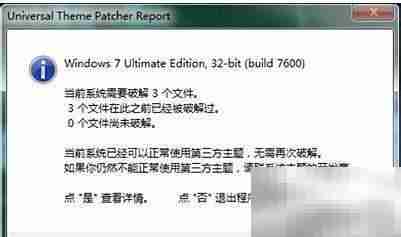

若你使用的是32位版本的Windows 7操作系统,请解压文件后运行UniversalThemePatcher-x86.exe;如果你的系统是64位,则应选择运行UniversalThemePatcher-x64.exe。务必根据系统架构选择对应的程序,以确保兼容性和正常运行,防止出现程序报错或无法执行的情况。
接下来,我们来了解Windows 7中常见的四种主题类型。
以.themepack为扩展名的主题包由微软官方发布,安装极为简便,只需双击该文件,系统便会自动完成安装并立即启用主题,无需手动干预。
另一种常见的是以.theme为后缀的视觉样式主题(Visual Style Theme,简称VS主题)。这类主题通常包含一个XXX.theme文件和一个同名文件夹,文件夹中则存放着核心的XXX.msstyles文件。有些VS主题可能不提供.theme文件,仅通过一个包含XXX.msstyles文件的文件夹即可实现完整功能。此类主题依赖系统对视觉样式的直接调用,结构更轻量,适合追求简洁与个性化的用户。
还有一类是WBA格式的主题,即Windows Blind主题(简称WB主题)。这类主题需要先安装第三方软件WindowBlinds才能使用。下载并安装该软件后,即可加载和应用WBA主题,实现对系统界面的深度定制与美化。
此外,还有一些主题以.exe作为扩展名,这类文件本质上是自解压安装包。双击运行后,会自动将主题文件释放到系统主题目录中。安装完毕后,只需右键桌面,进入“个性化”设置,即可在主题列表中找到并切换新安装的主题。
下面我们进入具体的安装步骤说明。
由于.themepack和.exe格式的主题操作简单,此处不再详细展开。我们将重点介绍目前最受欢迎的VS主题的安装方法,并简要说明功能强大的WB主题的使用流程,帮助用户快速掌握主题应用技巧。
VS主题安装详解:
当你下载了一个VS主题后,通常会包含一个XXX.theme文件和一个同名的XXX文件夹(内含XXX.msstyles等文件)。请确保这两个内容处于同一目录下。接着,同时选中该.theme文件和对应文件夹,复制并粘贴至系统路径:X:\Windows\Resources\Themes(X一般为C盘)。完成此操作后,系统即可识别该主题。随后,右键桌面选择“个性化”,即可在主题列表中看到并应用新主题。具体路径可参考下图所示。
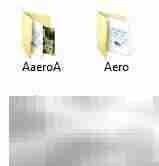
部分VS主题不包含.theme文件,仅提供一个名为XXX的文件夹,其中含有XXX.msstyles文件,有时还会附带一些dll资源文件。对于这种情况,无需额外创建.theme文件,只需将整个文件夹复制到C:\Windows\Resources\Themes目录下即可。完成后,在“个性化”界面中即可找到并启用该主题。这种方式操作便捷,适用于支持视觉样式的Windows 7环境。
关于WB主题的使用说明:
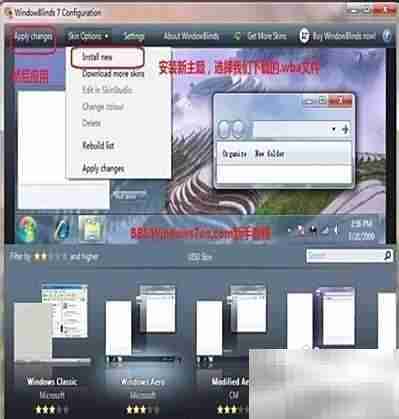
WindowBlinds(简称WB)是目前唯一获得微软官方认证的第三方主题引擎软件,属于商业收费产品。其最新版本为7.01,支持Windows 7旗舰版系统。早期版本6.2虽有中文破解版流传,但据反馈存在与Windows 7不兼容的问题,功能受限,稳定性较差。
接下来是主题的局部优化技巧:
部分主题资源包中会附带用于局部美化的系统文件,如explorer.exe、shell32.dll、imageres.dll、ieframe.dll、imagesp1.dll、wmploc.dll等。这些文件广泛分布于C:\Windows及其子目录(如System32、SysWOW64)中,各自负责不同的界面元素显示。通过替换这些文件,可实现更深层次的视觉定制。
其中,explorer.exe位于系统盘的X:\Windows目录下(X为系统安装盘符)。
而ExplorerFrame.dll等DLL文件则存放在X:\Windows\System32目录中。
通过手动替换这些系统文件,可以实现主题的局部美化效果。对于Windows XP系统,只需将下载的美化文件复制到对应路径并重启电脑,即可生效。
由于这些均为关键系统文件,替换前必须获取相应权限,否则无法操作。以下是两种常用方法:
方法一:在PE(预安装环境)系统中直接替换文件。此方式适用于熟悉PE操作的用户。
方法二:适用于大多数用户的常规替换方法,以下以explorer.exe为例,该方法同样适用于其他dll文件的替换。
首先,进入C盘的Windows文件夹,找到explorer.exe文件,右键选择“属性”,打开属性窗口。
切换到“安全”选项卡,点击“高级”按钮进入高级安全设置。
在高级设置窗口中,切换至“所有者”标签页,点击“编辑”按钮。
在弹出的对话框中,将“将所有者更改为”设置为当前登录的用户名,点击“确定”保存更改。
返回explorer.exe属性窗口,再次点击“安全”选项卡下的“高级”按钮。
在高级安全设置中选择“权限”选项卡,在权限条目列表中选中当前用户账户,然后点击“更改权限”。
在权限窗口中选中你的用户名,点击“编辑”进行权限修改。
勾选“完全控制”权限,确认后逐层点击“确定”退出设置界面。
此时,你已成功获取对该文件的完全操作权限。
接下来,将原explorer.exe重命名为explorer.exe.old作为备份。然后将下载的主题中提供的explorer.exe复制到C:\Windows目录下。
替换完成后,有两种方式使更改生效:一是重启电脑;二是通过任务管理器操作——先在“进程”选项卡中找到explorer.exe,右键选择“结束任务”;然后点击“文件”→“运行新任务”,输入“explorer.exe”并回车,即可重新启动资源管理器,使新文件立即生效。
今天带大家了解了的相关知识,希望对你有所帮助;关于文章的技术知识我们会一点点深入介绍,欢迎大家关注golang学习网公众号,一起学习编程~
-
501 收藏
-
501 收藏
-
501 收藏
-
501 收藏
-
501 收藏
-
340 收藏
-
368 收藏
-
371 收藏
-
171 收藏
-
445 收藏
-
496 收藏
-
268 收藏
-
352 收藏
-
385 收藏
-
397 收藏
-
352 收藏
-
298 收藏
-

- 前端进阶之JavaScript设计模式
- 设计模式是开发人员在软件开发过程中面临一般问题时的解决方案,代表了最佳的实践。本课程的主打内容包括JS常见设计模式以及具体应用场景,打造一站式知识长龙服务,适合有JS基础的同学学习。
- 立即学习 543次学习
-

- GO语言核心编程课程
- 本课程采用真实案例,全面具体可落地,从理论到实践,一步一步将GO核心编程技术、编程思想、底层实现融会贯通,使学习者贴近时代脉搏,做IT互联网时代的弄潮儿。
- 立即学习 516次学习
-

- 简单聊聊mysql8与网络通信
- 如有问题加微信:Le-studyg;在课程中,我们将首先介绍MySQL8的新特性,包括性能优化、安全增强、新数据类型等,帮助学生快速熟悉MySQL8的最新功能。接着,我们将深入解析MySQL的网络通信机制,包括协议、连接管理、数据传输等,让
- 立即学习 500次学习
-

- JavaScript正则表达式基础与实战
- 在任何一门编程语言中,正则表达式,都是一项重要的知识,它提供了高效的字符串匹配与捕获机制,可以极大的简化程序设计。
- 立即学习 487次学习
-

- 从零制作响应式网站—Grid布局
- 本系列教程将展示从零制作一个假想的网络科技公司官网,分为导航,轮播,关于我们,成功案例,服务流程,团队介绍,数据部分,公司动态,底部信息等内容区块。网站整体采用CSSGrid布局,支持响应式,有流畅过渡和展现动画。
- 立即学习 485次学习
